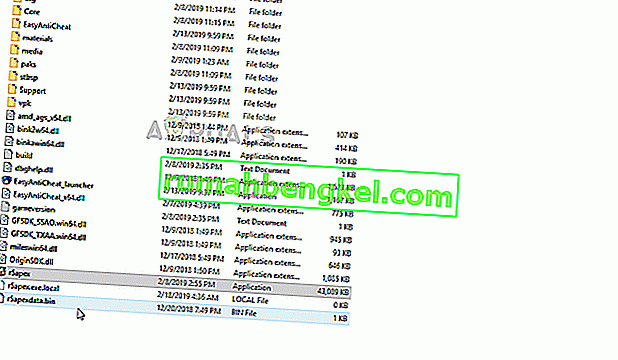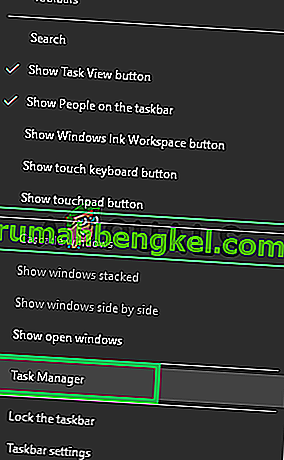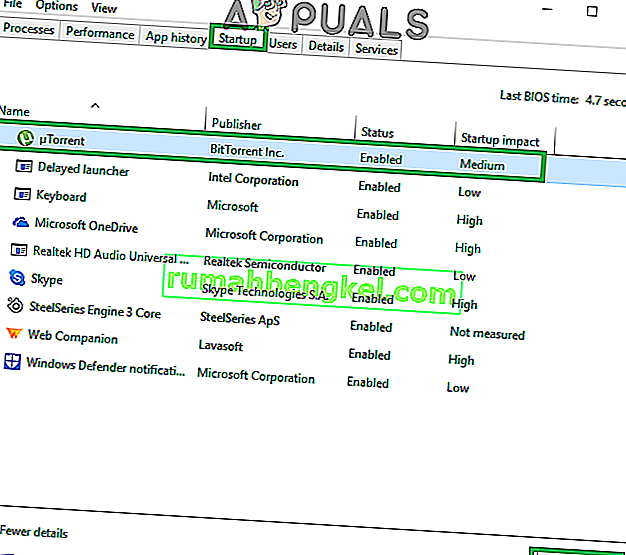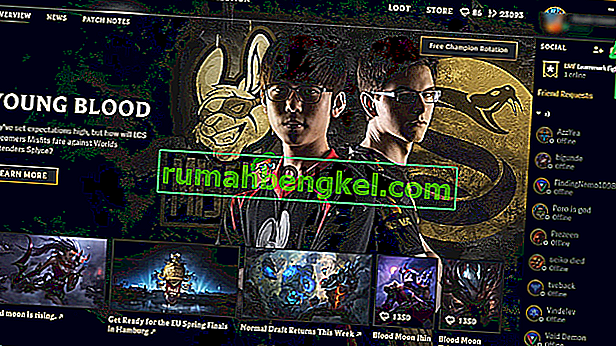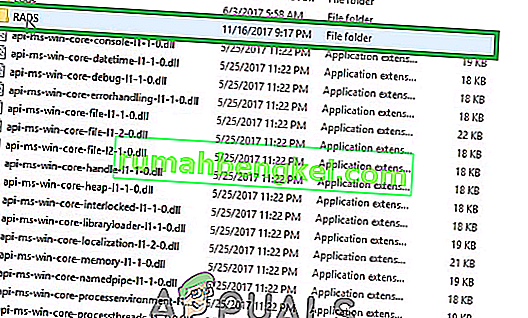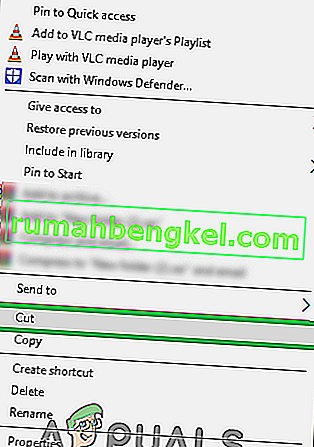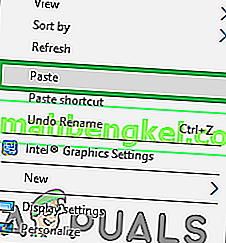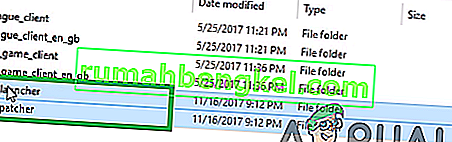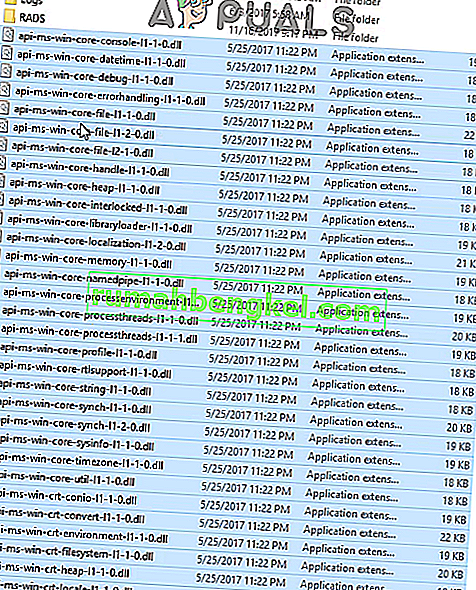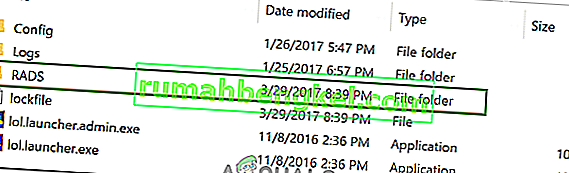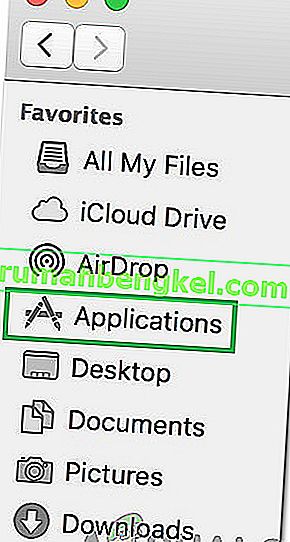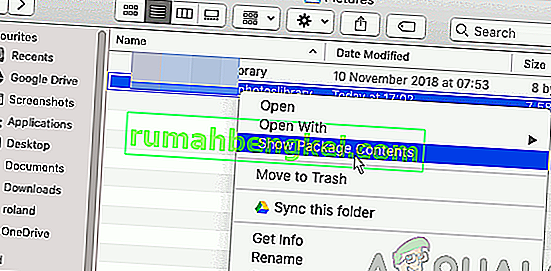League of Legends (также известная как LOL) - это многопользовательская онлайн-игра на боевой арене, которая была опубликована Riot Games и выпущена в октябре 2009 года. Игра является одной из самых популярных онлайн-игр, в которую играют во всем мире. Однако совсем недавно появилось много сообщений, согласно которым игра не запускается даже после выполнения исполняемого файла игры. В некоторых случаях игра на некоторое время отображается в диспетчере задач, а затем исчезает.

Что мешает запуску League of Legends?
Мы исследовали проблему после получения множества пользовательских отчетов и составили список решений, которые помогли решить проблему для большинства наших пользователей. Также мы сформировали список причин, по которым возникла проблема, который выглядит следующим образом:
- Плохой ярлык: если вы запускаете игру через ярлык, возможно, ярлык был поврежден. Кроме того, если вы изменили каталог своей игры или скопировали игру в другой каталог, старый ярлык больше не будет использоваться.
- Отсутствующие файлы: возможно, что в игре могут отсутствовать определенные файлы, которые играют важную роль в процессе запуска игры. Игра требует, чтобы все файлы присутствовали и были в целости и сохранности. Если определенный файл отсутствует или поврежден, игра может столкнуться с проблемами при запуске.
- Административные привилегии: некоторые элементы игры требуют специальных разрешений для правильной работы. Если игре не предоставлены права администратора, возможно, она не запустится должным образом.
- Драйверы видеокарты: если драйверы вашей видеокарты старые и не были обновлены, они могут мешать работе определенных элементов игры и мешать ее правильному запуску. Драйверы видеокарты всегда следует обновлять до последней версии, предоставленной разработчиками, потому что они часто включают несколько исправлений ошибок и критических обновлений.
- Другие приложения: в некоторых случаях сообщалось, что другие приложения, такие как «Steam» и «Razor Synapse», мешали игре и вызывали проблемы с процессом запуска. Другие приложения, работающие в фоновом режиме, могут мешать процессу запуска игры и препятствовать ее правильной загрузке.
Теперь, когда у вас есть базовое представление о природе проблемы, мы перейдем к ее решениям. Рекомендуется попробовать эти решения в том порядке, в котором они перечислены, чтобы предотвратить любые конфликты.
Решение 1. Запуск напрямую
Если вы изменили каталог игры или ярлык поврежден, игра больше не будет запускаться через него, поэтому рекомендуется попробовать запустить игру напрямую через исполняемый файл, находящийся в папке установки игры .

Решение 2. Предоставление административных привилегий
Некоторые элементы игры требуют специальных разрешений для правильной работы. Если игре не предоставлены права администратора, возможно, она не запустится должным образом. Поэтому на этом шаге мы собираемся предоставить права администратора игры. Для этого:
- Перейдите в папку с установкой игры .
- Право - нажмите на « лол . пусковая установка . exe »и выберите« Свойства ».
- Щелкните вкладку « Совместимость » и установите флажок « Запуск от имени администратора ».
- Нажмите « Применить », а затем « ОК ».
- Запустите игру и проверьте, сохраняется ли проблема.
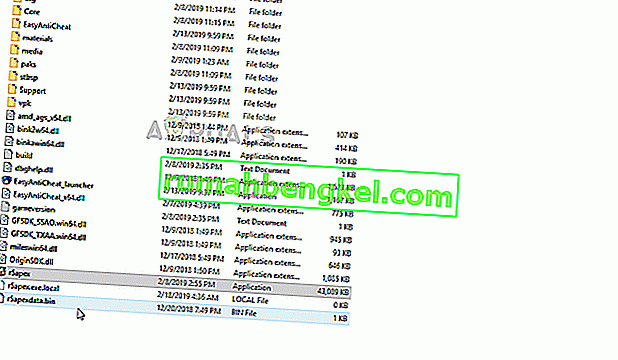
Решение 3. Закройте другие приложения
В некоторых случаях сообщалось, что другие приложения, такие как «Steam» и «Razor Synapse», мешали игре и вызывали проблемы с процессом запуска. Поэтому на этом этапе мы собираемся закрыть все приложения, работающие в фоновом режиме, за исключением системных процессов. Для этого:
- Право - Нажмите на панели задач и выберите пункт « Task Менеджера «.
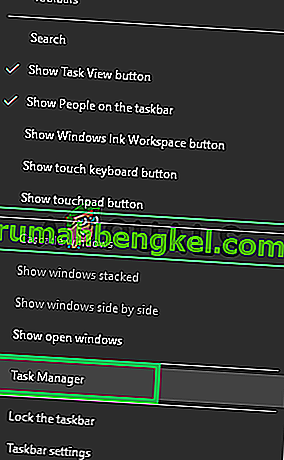
- Щелкните вкладку « Запуск », щелкните любое приложение, чтобы выбрать его, а затем нажмите кнопку « Отключить ».
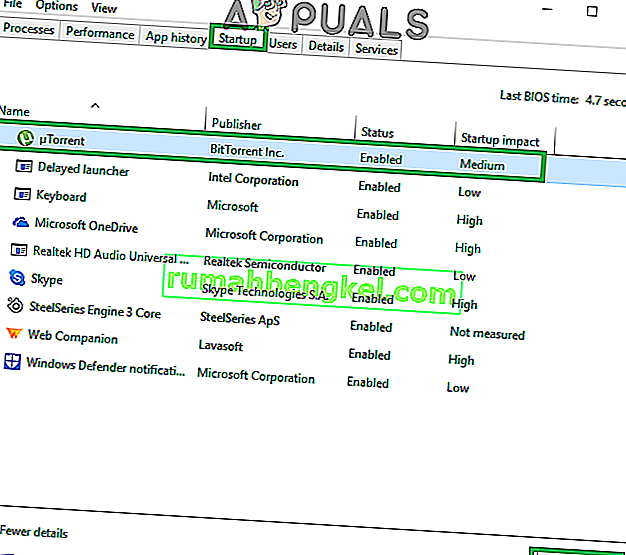
- Отключите все приложения в списке и перезагрузите компьютер.
- Не запуская никаких других приложений, запустите « lol.launcher.exe » и проверьте, сохраняется ли проблема.
Решение 4. Проверка файлов
Возможно, что в игре могут отсутствовать определенные файлы, которые играют важную роль в процессе запуска игры. Поэтому на этом этапе мы собираемся проверить целостность всех файлов и заменить все отсутствующие или поврежденные.
- Перейдите в папку с установкой игры и запустите исполняемый файл « lol.launcher.admin ».
- Щелкните значок шестеренки и выберите « Инициализировать полное восстановление ».
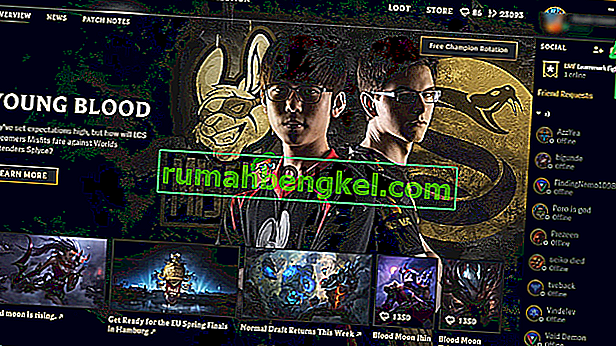
- Подождите, пока программа запуска проверит файлы игры.
- Запустите игру, чтобы проверить, сохраняется ли проблема.
Решение 5. Замена папки «Проекты»
В папке «Projects» находятся важные файлы, которые необходимы для правильного запуска. Однако иногда эти файлы могут быть повреждены или не обнаруживаться программой запуска игры. Поэтому на этом этапе мы собираемся их проверить. Для этого:
- Перейдите в папку установки игры и откройте папку « RADS ».
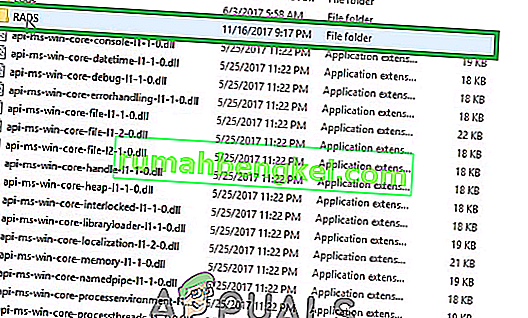
- Внутри папки « RADS » щелкните правой кнопкой мыши папку « Проекты » и выберите « вырезать ».
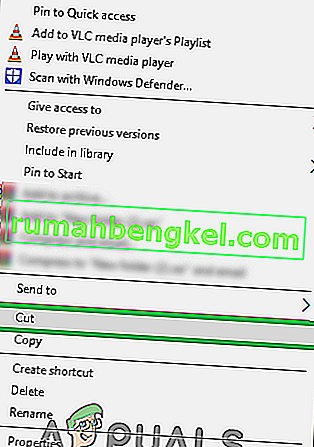
- Теперь щелкните правой кнопкой мыши в любом месте рабочего стола и выберите « вставить ».
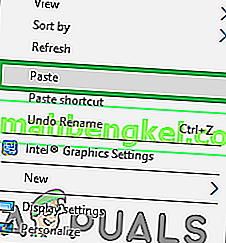
- Когда все файлы будут успешно перемещены, запустите исполняемый файл игры.
- Игра начнет загрузку недостающих файлов.
- Переместите папку « Projects » обратно в папку « RADS », не закрывая процесс загрузки .
- Выбирайте опцию « Перезаписать » всякий раз, когда вам предлагается уведомление.
- После перемещения папки снова запустите исполняемый файл игры.
- Теперь процесс загрузки подскочил почти до конца .

- После загрузки процесса отделки , игра будет автоматически запускаться.
Решение 6. Принудительное обновление клиента
В некоторых случаях некоторые файлы «.dll», расположенные в каталоге League of Legends, могут быть повреждены. Эти файлы не очень большие по размеру и могут быть легко заменены, поэтому на этом этапе мы собираемся удалить эти файлы, а затем предложим программе запуска заменить их. Для этого:
- Перейдите в папку установки игры и откройте папку « RADS ».

- Внутри папки « RADS » откройте папку « Проекты » и удалите папки « lol_launcher » и « lol_patcher ».
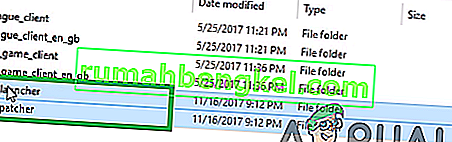
- Теперь вернитесь в основную папку установки игры и удалите все файлы « aps_ms_win… . dll »файлы.
Примечание. Удалите только файлы «aps_ms_win… .dll», все остальные файлы «.dll» нелегко заменить.
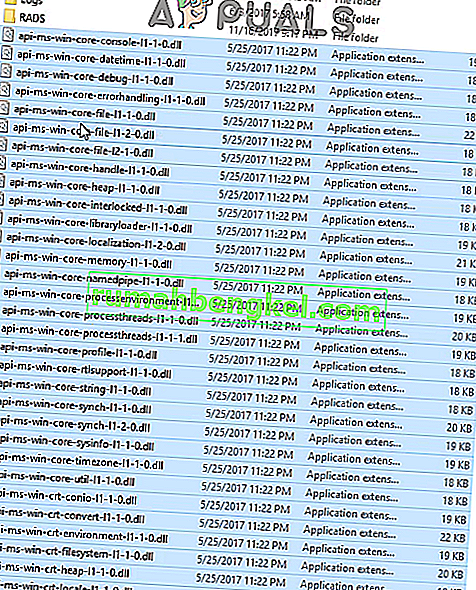
- Теперь дважды щелкните по « lol_launcher », расположенному внутри основного каталога игры.
- Это займет более длительный период времени для запуска , чем это , как правило , и начать , чтобы загрузить обновление для клиента.
- Подождите, пока процесс завершится, и проверьте, сохраняется ли проблема.
Решение 7. Обновление драйверов видеокарты
Драйверы видеокарты всегда следует обновлять до последней версии, предоставленной разработчиками, потому что они часто включают несколько исправлений ошибок и критических обновлений. Поэтому на этом этапе мы будем проверять, доступны ли какие-либо обновления для драйверов видеокарты.
Для пользователей Nvidia:
- Нажмите на панель поиска в левой части панели задач.

- Введите Geforce Experience и нажмите Enter.
- Нажмите на первый значок, чтобы открыть приложение

- После входа в систему нажмите « Драйверы » в левом верхнем углу.
- На этой вкладке нажмите кнопку « Проверить наличие обновлений » в правом верхнем углу.
- После этого приложение проверит наличие новых обновлений.

- Если обновления доступны, появится кнопка « Загрузить ».

- Как только вы нажмете на это, драйвер начнет загрузку
- После загрузки драйвера приложение предложит вам вариант установки « Экспресс » или « Выборочная ».
- Нажмите на опцию установки « Экспресс », и драйвер будет установлен автоматически.
- После завершения установки запустите игру и проверьте, сохраняется ли проблема.
Для пользователей AMD:
- Право - Нажмите на рабочем столе и выберите AMD Radeon Настройки

- В настройках нажмите « Обновления» в правом нижнем углу.

- Нажмите « Проверить наличие обновлений ».

- Если доступно новое обновление, появится новая опция
- Нажмите на опцию и выберите Обновить

- AMD инсталлятор запускается, нажмите на Upgrade , если программа установки предложит вам
- Теперь инсталлятор получит пакет готов, проверьте все поля и нажмите на Установить
- Теперь будет загружен новый драйвер и установлен автоматически.
- Перезагрузите компьютер и попробуйте запустить игру.
Решение 8. Изменение файла конфигурации
В некоторых случаях мы можем попытаться отредактировать файл конфигурации и включить в него некоторые инструкции, которые могут указать игре на нормальный запуск. Для этого:
- Перейдите в каталог игры по умолчанию.
- Откройте папку «RADS», а затем откройте папку «Система» .
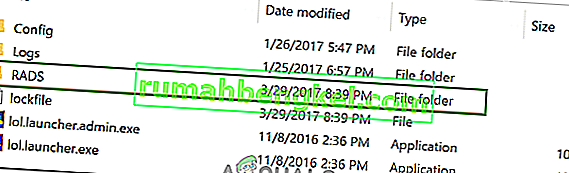
- Щелкните правой кнопкой мыши файл «user.cfg» и выберите «Открыть с помощью».
- Щелкните «Блокнот» в списке и прокрутите вниз, чтобы найти следующую команду, указанную в файле «.cfg».
leagueClientOptIn = да
- Измените эту команду на следующую.
leagueClientOptIn = нет
- Сохраните изменения и запустите игру.
- Проверьте, открывается ли игра. Если это не так, вернитесь в основную папку и удалите файл «LeagueClient.exe» .
- Запустите игру из «lol.launcher.exe» от имени администратора и проверьте, сохраняется ли проблема.
Решение 9. Удаление файла в macOS
В некоторых случаях ошибка может быть вызвана ошибкой с «файлом блокировки» в macOS. Следовательно, на этом этапе мы будем удалять этот файл. Для этого:
- Откройте Finder и нажмите «Приложения».
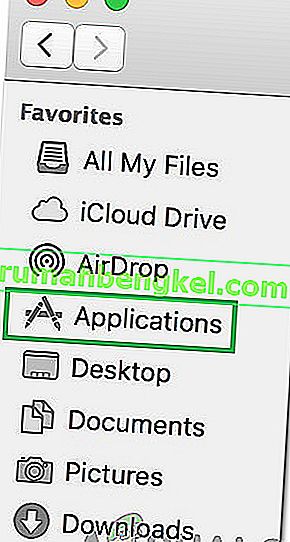
- Щелкните правой кнопкой мыши «League of Legends» и выберите « Показать содержимое пакета ».
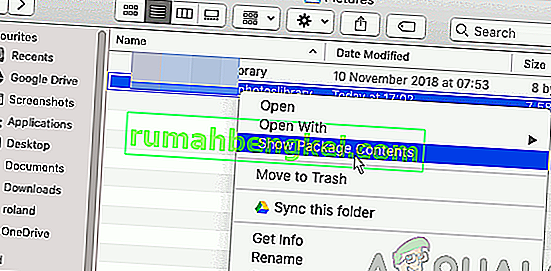
- Откройте «LOL», а затем удалите «LockFile».
- Запустите клиент League of Legends, и этот файл будет автоматически восстановлен.
- Теперь запустите игру, не удаляя файл блокировки, и она должна работать нормально.
Решение 10. Переустановка игры на macOS
Если проблема не устранена даже после выполнения вышеуказанного решения, остается единственный вариант - переустановить игру на macOS. Во-первых, полностью удалите League of Legends со своего компьютера, а затем загрузите и установите ее после перезагрузки компьютера.